Como inserir uma tabela.
A ferramenta inserir tabela é um dos melhores recursos do Word, pois através dela podemos criar tabela para apresentar as informações de forma clara e organizada.
Neste tutorial mostraremos três formas de Como Inserir uma Tabela em um documento.
1ª Opção:
Selecionando Linhas e colunas
Na Guia Inserir clique em Tabela, abrirá a opção Inserir Tabela.

Em seguida basta selecionar com o mouse o número desejado de linhas e colunas que a tabela será inserida no documento.

OBS: Esta opção de inserir tabela possui um limite máximo de 10 colunas e 8 linhas.
2ª Opção:
Escolher o número de linhas e colunas
Na Guia Inserir clique em Tabela e depois clique em Inserir Tabela...
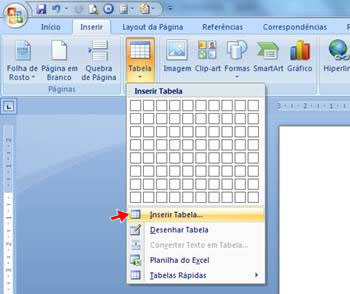
Na caixa de diálogo Inserir Tabela é possível especificar o número de colunas e linhas desejado e o comportamento de ajuste das colunas.
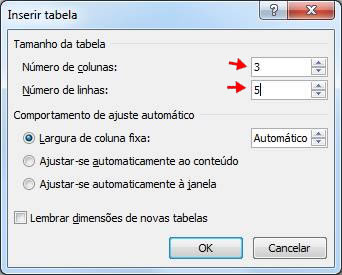
OBS: O número máximo de colunas de uma tabela é de 63 colunas.
O número máximo de linhas de uma tabela é de 32.767 linhas.
3ª Opção
Desenhar tabela
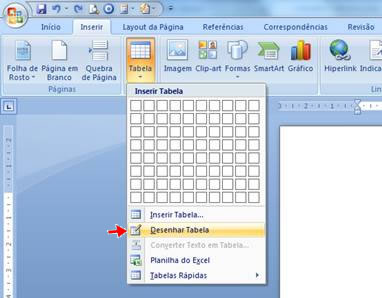
Observe que o mouse assumirá a forma de um lápis. Pressione o botão esquerdo do mouse e arraste em forma de quadrado até a largura e altura que você quer a tabela.
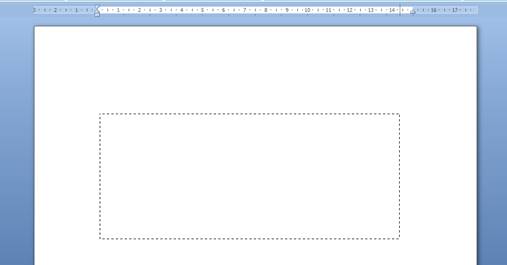
Novamente na Guia Inserir clique em Tabela e em Desenhar Tabela para desenhar as linhas e colunas.
Arraste horizontalmente para inserir linhas:
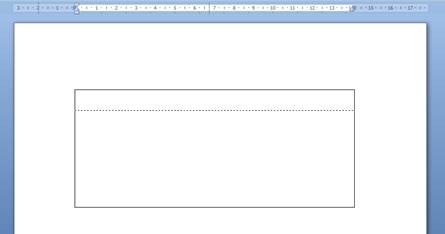
Arraste verticalmente para inserir colunas:
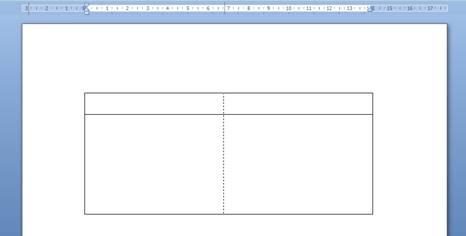
Ainda existe outra opção (“Tabelas Rápidas”), mas isso é assunto para outro tutorial.


